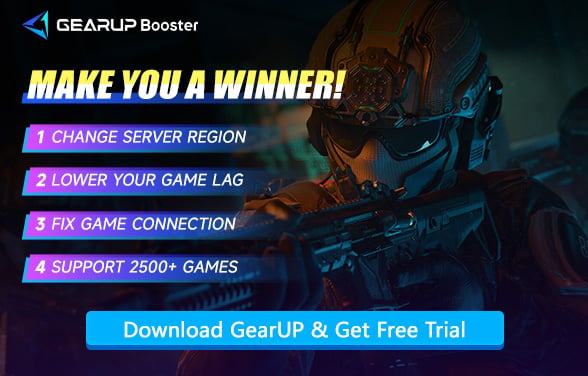Лучшее руководство по настройкам игры Call of Duty Black Ops 7
Геймеры, в этой статье мы рассмотрим игровые настройки для Call of Duty Black Ops 7. Игра предлагает уникальные параметры настройки на различных платформах, включая PS, Xbox и ПК. Мы проведём вас по оптимальным настройкам для каждой платформы. Конечно, игроки с собственными предпочтениями также смогут открыть для себя ранее незамеченные функции благодаря этому руководству. Оптимизируя параметры в зависимости от вашего оборудования или платформы, вы не только добьётесь более плавного игрового процесса, но и повысите визуальное погружение и отзывчивость управления.
Виды игровых настроек в Call of Duty Black Ops 7
BO7 предлагает широкий выбор настроек, влияющих на производительность и игровой процесс:
- Графические настройки – разрешение, частота кадров, тени, качество текстур, сглаживание.
- Аудио настройки – общая громкость, голосовой чат, звуковые эффекты окружения, объемный звук.
- Настройки управления – назначение клавиш, чувствительность, помощь в прицеливании.
- Сетевые настройки – регион сервера, оптимизация задержки, тип NAT.
- Настройки доступности – субтитры, режимы для дальтоников, упрощённое управление.
Эти параметры влияют не только на внешний вид и звук игры, но и на скорость реакции и осведомлённость о ситуации во время матчей.
Отличия платформ
BO7 доступна на ПК, PS5 и Xbox Series X/S, однако уровень настройки отличается.
Игроки на ПК
ПК как игровая платформа предоставляет непревзойдённые возможности для настройки. Игроки могут детально регулировать графические параметры — включая разрешение текстур, ограничение частоты кадров и эффекты трассировки лучей — а также свободно настраивать назначение клавиш. Высокопроизводительное оборудование обеспечивает кинематографическое качество изображения, а системы с ограниченными характеристиками могут повысить производительность, упростив эффекты частиц и детализацию сцен, добиваясь точного баланса между возможностями железа и игровым опытом.
Игроки на PlayStation 5
Настройки PS5 более упрощены. Можно регулировать чувствительность, угол обзора (FOV) и аудиопараметры, но большинство графических опций оптимизируются автоматически. Система позволяет переключаться между режимами производительности и качества. Контроллер DualSense усиливает погружение благодаря адаптивным триггерам и тактильной отдаче.
Игроки на Xbox Series X/S
Аналогично PS5, Xbox поддерживает высокую производительность. Series X может работать в 4K до 120FPS, а Series S оптимизирована для 1440p. С контроллером Elite программируемые кнопки предоставляют игрокам больше гибкости.
Понимание сильных и слабых сторон каждой платформы поможет вам быстро подобрать оптимальные настройки.
Лучшие аудионастройки
В шутерах звуковые сигналы имеют решающее значение. В Black Ops 7, где действия происходят стремительно, точное распознавание звуков поможет быстрее обнаружить противников и получить преимущество.
Рекомендуемые аудионастройки:
- Главная громкость: 80–100% (настраивайте по своему комфорту)
- Громкость музыки: 20–30% (чтобы не отвлекаться)
- Громкость диалогов: 50–70% (чёткие инструкции по заданиям)
- Громкость эффектов: 100% (шаги и выстрелы должны быть отчётливыми)
- Аудиорежим: Наушники или High Boost (для лучшего пространственного звучания)
Если вы используете наушники с эффектом окружающего звучания или Dolby Atmos, включение пространственного аудио может улучшить отслеживание противников. Будьте осторожны с сильными басами — они могут заглушать важные шаги.
Актуальная тема: Руководство по безопасному запуску Call of Duty
Лучшие настройки клавиатуры и контроллера
ПК (клавиатура и мышь)
- Чувствительность мыши: 6–8 для новичков, 10–12 для опытных игроков
- Чувствительность прицеливания (ADS): совпадает с чувствительностью стрельбы от бедра для стабильности
Стандартные клавиши:
- Перезарядка: R
- Присесть/скольжение: C
- Лечь: Z
- Ближний бой: V
- Тактическое: Q
- Летальное: E
- Прыжок: Пробел
- Бег: Shift
Консоль (контроллер)
Чувствительность: идеальный диапазон 6–8
Установка горизонтальной и вертикальной чувствительности между 6 и 8 обеспечивает стабильную траекторию пуль без потери скорости поворота.
Тактика автонаведения
- Стандартный режим: идеально для оборонительных игроков, обеспечивает мягкое притяжение к цели.
- Динамический режим: выбор для агрессивных игроков — автоматически усиливает коррекцию прицеливания при дрожании перекрестия, словно у вас есть умный чип отслеживания.
Схема кнопок: революция мышечной памяти
Замена кнопок приседания и ближнего боя позволяет инстинктивно реагировать в ближнем бою. Когда враг подходит вплотную, вашему большому пальцу не нужно перемещаться по стику — удар ближнего боя становится таким же естественным, как выстрел из дробовика.
Мёртвая зона стика: микронная точность
Установка мёртвой зоны между 0.05–0.07 устраняет ложные движения, сохраняя при этом тонкую управляемость пальцами.
Лучшие графические настройки
Для ПК настройка графики важна для баланса между визуализацией и частотой кадров. На консолях можно переключаться между режимами производительности и качества.
Рекомендуемые настройки для ПК
- Режим отображения: Полноэкранный (минимизирует задержку ввода)
- Разрешение: соответствует монитору (1080p для высокого FPS, 1440p/4K для качества)
- Частота обновления: максимальная, поддерживаемая вашим монитором (144Hz/240Hz)
- Угол обзора (FOV): 100–110 (широкий обзор без искажений)
- Качество текстур: среднее–высокое (в зависимости от видеокарты)
- Качество теней: низкое (экономит производительность)
- Сглаживание: SMAA или TAA
- Трассировка лучей: выкл. (если только у вас не топовая видеокарта)
- Размытие движения: выкл.
- V-Sync: выкл. (уменьшает задержку)
Рекомендуемые настройки для консоли
- Режим производительности: приоритет 120FPS, оптимально для мультиплеера
- Режим качества: для сюжетного режима или кинематографической игры
- FOV: 100–105, оптимальный баланс осведомлённости и стабильности
Стабильная частота кадров важнее визуальных эффектов в соревновательной игре.
Сетевые настройки
Не забудьте оптимизировать сетевые параметры. Сначала убедитесь, что ваше соединение с Black Ops 7 соответствует следующим критериям:
- Выберите ближайший регион сервера для минимальной задержки.
- Установите тип NAT на «Открытый» для быстрого поиска матчей.
- Отдавайте предпочтение проводному подключению вместо Wi-Fi для стабильности.
Если вы всё ещё сталкиваетесь с высоким пингом, лагами или частыми фризами в мультиплеере, используйте GearUP для оптимизации подключения к серверу или смены сервера.
GearUP — это мощный автоматический инструмент оптимизации сети. Благодаря интеллектуальной технологии переключения узлов он поможет вам без проблем подключаться к любому серверу Call of Duty по всему миру, снизить игровой пинг и избавиться от задержек во время матчей. И для этого потребуется всего несколько простых шагов:
Шаг 1: Нажмите на эту кнопку, чтобы скачать GearUP.
Шаг 2: Найдите Call of Duty — эта опция поддерживает оптимизацию для нескольких игр серии, включая Black Ops 6, Black Ops 7 и Warzone.
Шаг 3: Выберите сервер (рекомендуем выбрать ближайший для наилучшей производительности).
Шаг 4: Запустите ускорение, откройте свою игру, и вы увидите пинг в реальном времени и другие сетевые данные.
Заключение
Если вас также беспокоит низкий FPS и подтормаживания в Black Ops 7, попробуйте настроить параметры согласно рекомендациям из этой статьи — это позволит вам найти оптимальный баланс между качеством графики и частотой кадров. Конечно, не забывайте следить за состоянием вашего интернет-соединения — GearUP может предложить самый быстрый способ оптимизации сети, легко снижая пинг в игре и делая ваш игровой опыт ещё лучше.
Об Авторе
Конец